 |
システムトレイのユーティリティアイコンをダブルクリックします。
※システムトレイにユーティリティアイコンが表示されていないときは、
「スタート」→「すべてのプログラム(または、「プログラム」)」→「BroadLannerWave」→
「GW-DS54SGX Utility」をクリックすることでも起動できます。
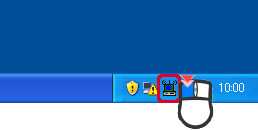
|
▼
「GW-DS54SGX WLAN Card Utility」が表示されます。 |
|
 |
「設定」タブをクリックします。
 |
▼
「設定」が表示されます。 |
|
 |
[追加する]をクリックします。
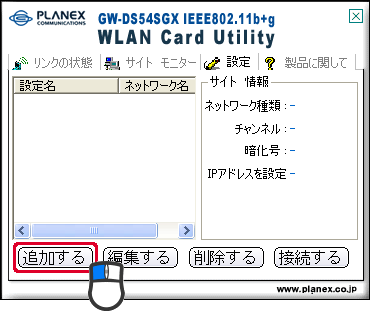 |
▼
「設定名」の入力画面が表示されます。 |
|
 |
(1) 「設定名」に任意に名前をつけます※。
(2) [次へ]をクリックします。
※「設定名」とは、以降の手順で設定する無線LANの設定内容を一元的に管理する名前のことです。半角英数字で最大32文字、全角文字で最大16文字以内で任意に入力します。ここでは例として「planexへの接続」と入力しています。
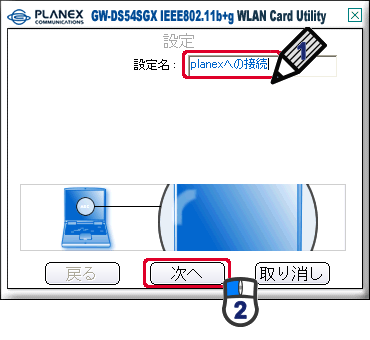 |
▼
「SSID」の入力画面が表示されます。 |
|
 |
(1) 「SSID」に接続先のアクセスポイントのSSIDを入力します。※1
(2) 「ネットワーク種類」から「インフラストラクチャ」または「アドホック」を選びます。※2
(3) [次へ]をクリックします。
※1 半角英数字、記号を32文字以内で入力します。大文字と小文字を区別します。
※2「アドホック」を選んだときは、「チャンネル」設定項目が出ます。チャンネルに「Auto(11b)」が選ばれていることを確認してください。
 |
| インフラストラクチャ |
アクセスポイントを介して相互通信やインターネット接続をおこなうとき選びます。
|
| アドホック |
アクセスポイントを介さずに相互に直接通信するとき選びます。
|
|
▼
認証モードの選択画面が表示されます。 |
|
 |
(1) 「認証方式」から「無効」「オープンシステム」または「共有キー」を選びます。
(2) 「暗号化」から「64 bits」または「128 bits」を選びます。
(3) [次へ]をクリックします。
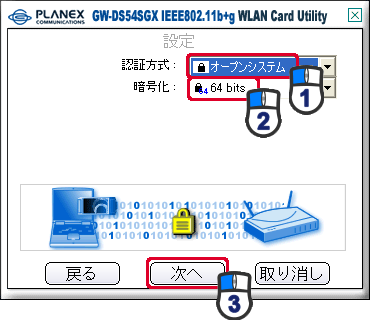 |
| 認証方式 |
無効 |
認証をおこないません。セキュリティが無効になります。 |
| オープンシステム |
WEPキーの有無にかかわらず認証をおこない通信します。 |
| 共有キー |
WEPキーを利用し認証をおこない、同じWEPキーをもっているときのみ通信ができます。 |
| 暗号化 |
64 bits |
キー長が64ビットのとき選びます。
|
| 128 bits |
キー長が128ビットのとき選びます。 |
|
▼
暗号キーの入力画面が表示されます。 |
|
 |
(1) 「入力の方法(キーフォーマット)」から「ASCII」または「16進数(0-9、A-F)」を選びます。
(2) 「キー(WEPキー)」にWEPキーを入力します。
(3) 「デフォルトキー」から「1」〜「4」を選びます。
(4) [次へ]をクリックします。
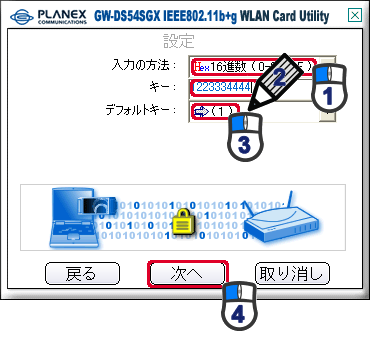 |
| 入力の方法 |
入力できる文字列は次になります。
| 16進数 | 0〜9、A〜F
(大文字/小文字の区別はしません) |
| ASCII | 0〜9、A〜Z、記号
(大文字/小文字を区別します) |
|
| キー |
WEPキーを入力します。キー入力方式とキー長の組み合わせで入力できる次のようになります。
 | 64bits | 128bits |
| 16進数 | 10文字 | 26文字 |
| ASCII | 5文字 | 13文字 |
|
| デフォルトキー |
(1)〜(4)の最大4つまで設定することができます。接続先のアクセスポイントと同じデフォルトキーを選択します。
|
|
▼
「IPアドレス設定」の選択画面が表示されます。 |
|
 |
(1) 「IPアドレスを設定」から「使用しない」または「使用する」を選びます。
(2) [完了]をクリックします。
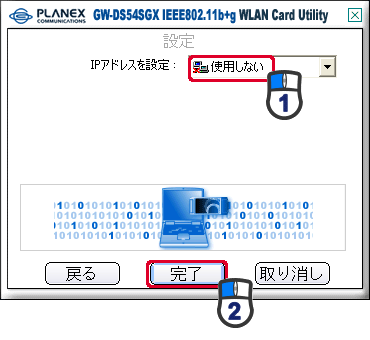 |
|
|
▼
「IPアドレス設定」の画面が閉じます。 |
|
 |
(1) 「planexへの接続」をクリックします。
(2) [接続する]をクリックします。
(3) 「リンクの状態」タブをクリックします。
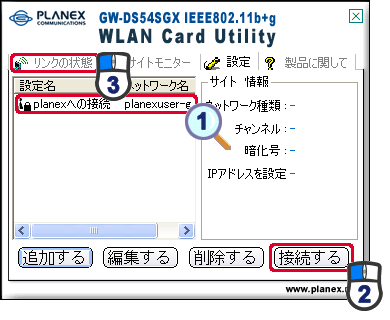 |
▼
「リンクの状態」が表示されます。 |
|

|
(1) 現在の設定が「planexへの接続」になっていることを確認します。
(2) [詳細]をクリックし、ステータス詳細を確認します。
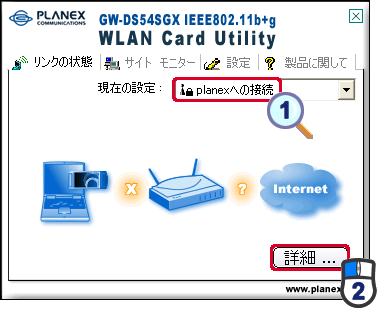 |
以上で、本製品の設定は完了です。 |
|
![]()